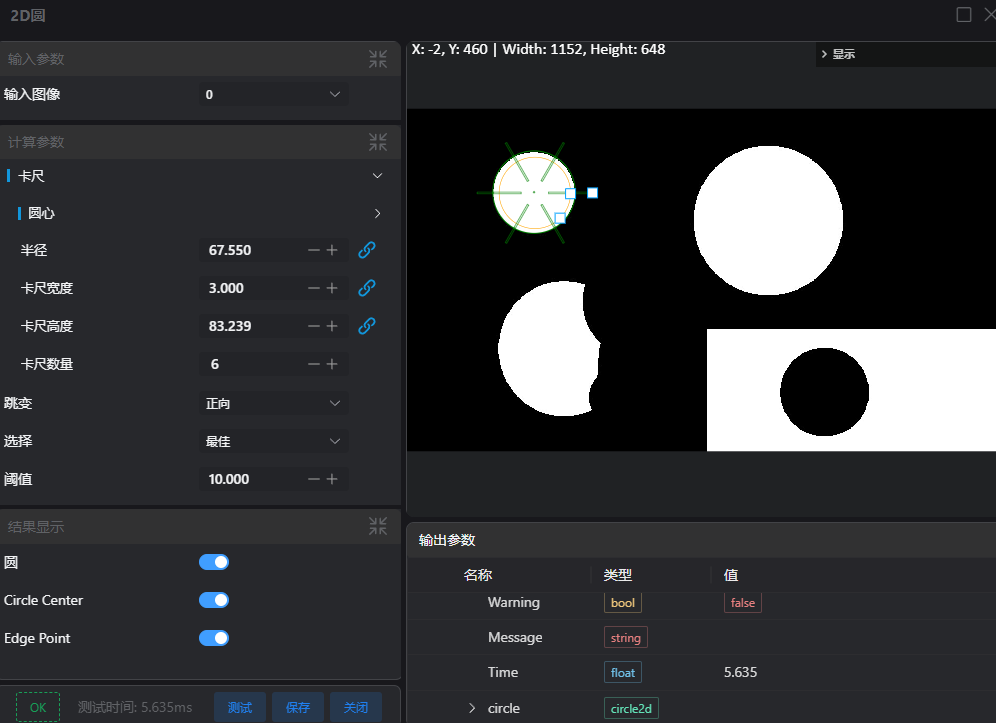2D圆
算子功能
在输入图片中根据圆形卡尺找圆,输出圆的中心点和半径
参数介绍
输入参数

| 参数 | 范围 | 默认值 | 说明 | 图示 |
|---|---|---|---|---|
| 输入图像 | 0-8 | 0 | 图像输入的IM编号 |  |
计算参数

| 参数 | 范围 | 默认值 | 说明 | 图示 |
|---|---|---|---|---|
| 卡尺 | 设置搜索区域的范围 | 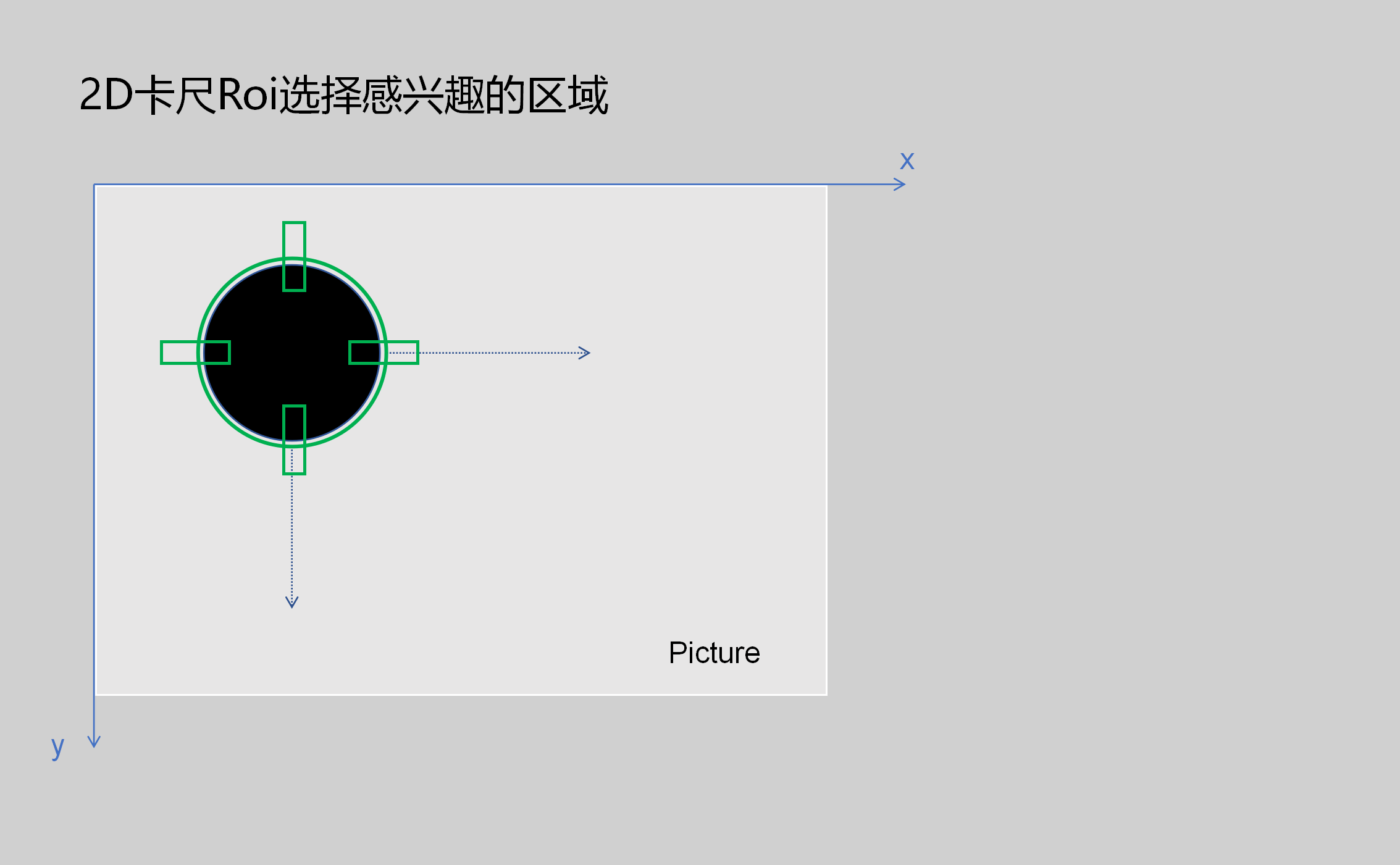 | ||
| 跳变 | 正向/反向/所有 | 所有 | 识别灰度变化的方向,包括: 正向:由黑到白的变化 反向:由白到黑的变化 所有:双向变化 |  |
| 选择 | 第一个/最后一个/最佳 | 最佳 | 选择符合阈值的点,包括: 第一个:第一个找到的符合阈值的点 最后一个:最后一个符合阈值的点 最佳:阈值变化最大的点 | 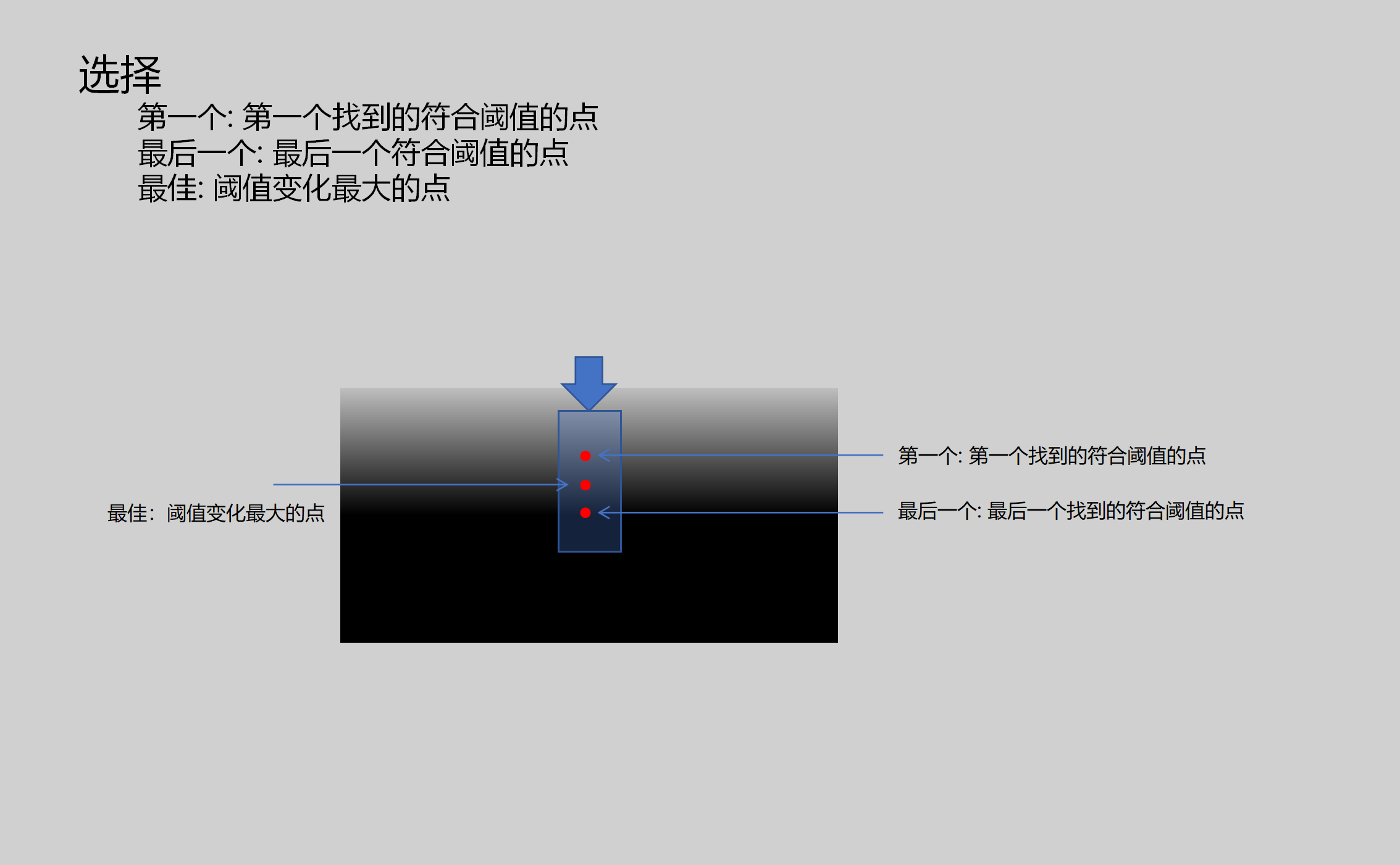 |
| 阈值 | 1-255 | 10.000 | 梯度变化的阈值设置 | 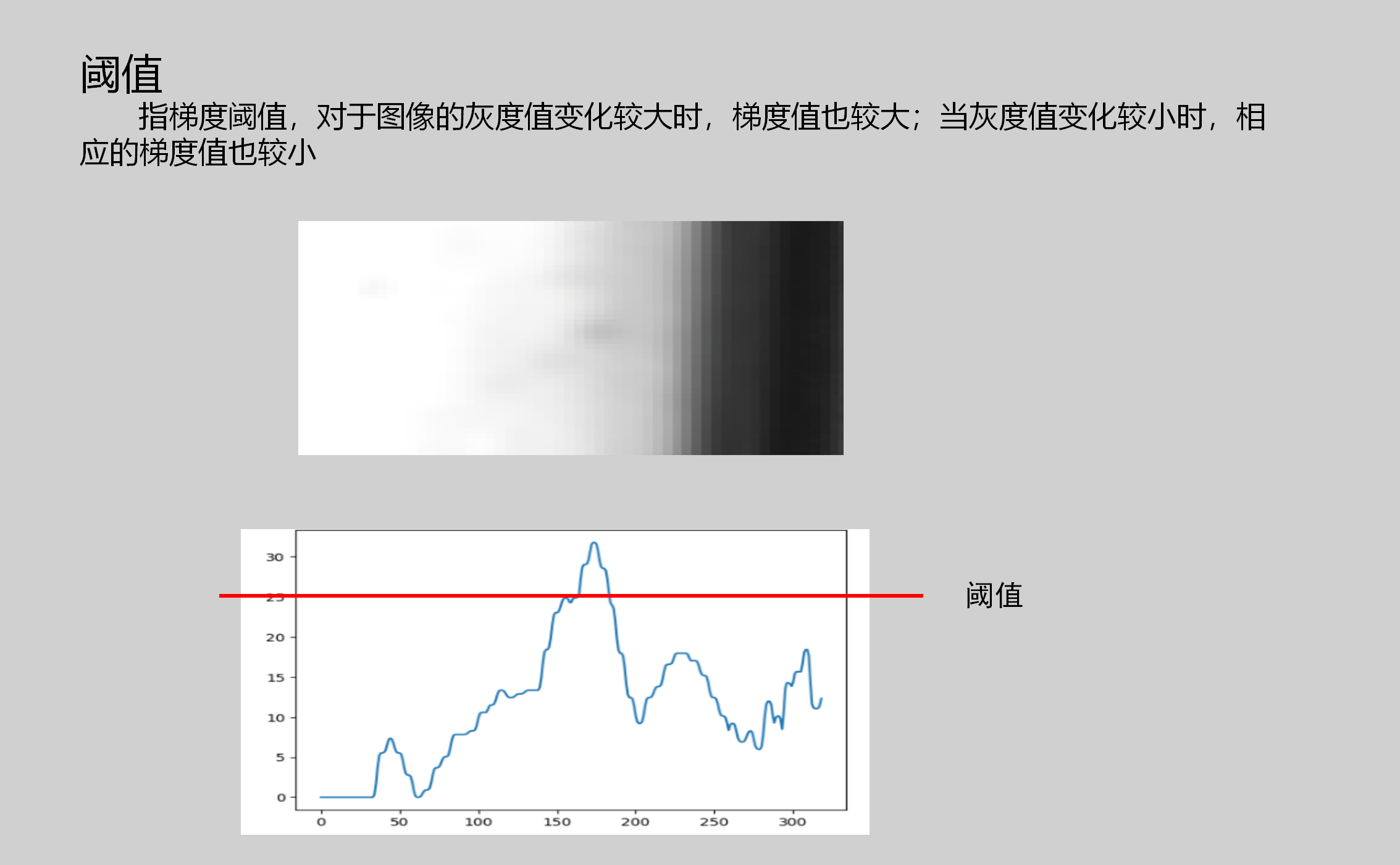 |
| 标准差 | 0.4-100 | 2.000 | 梯度变化平滑的标准差 |  |
| 拟合方式 | 最小二乘法/最小外接圆 | 最小外接圆 | 最小二乘法:使用所有特征点拟合出最优解 最小外接圆:最小的圆,确保所有点都在圆内 | 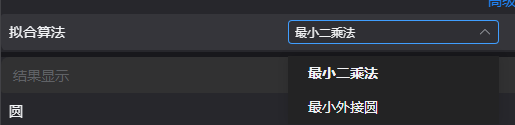 |
结果显示
| 参数 | 范围 | 默认值 | 说明 | 图示 |
|---|---|---|---|---|
| 圆 | true/false | false | 若启用,则将找到的圆显示在IM图像 | |
| 圆心 | true/false | false | 若启用,则将找到的圆心显示在IM图像 | |
| 边缘点 | true/false | false | 若启用,则将找到的卡尺轮廓点在IM图像 |
输出参数
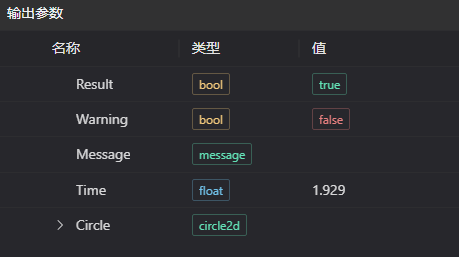
| 名称 | 类型 | 范围 | 说明 |
|---|---|---|---|
| Result | bool | true/false | true为成功 false为失败 |
| Warning | bool | true/false | true表示有警告 false表示没有 |
| Message | string | 输出成功或错误或警告信息,如果没有错误或警告为空 | |
| Time | float | 算子执行时间,单位: ms | |
| Circle | circle2d | 找到的圆信息 | 中心点圆形度 |
异常排查
| 序号 | 异常信息 | 对应参数 | 解决方法 |
|---|---|---|---|
| 1 | 卡尺越界 | 增加卡尺的数量 | |
| 2 | 没有找到足够的拟合点 | ||
| 3 | 输入的图像为空 | 检查输入的图像是否为空 |
示例介绍
工程设计
选择
加载图片工具,加载需要处理的2d图片到IM0。选择
2D圆工具。
工具使用
选择需要进行操作的输入图像,图像序号要与工程中图像所在IM序号一致
使用卡尺框选需要查找圆的区域
使用技巧
1. 通过图像窗口上的ROI控制器来拖动或缩放卡尺;
2. 直接在计算参数中修改圆心或卡尺参数来设置卡尺;
设置参数
在结果显示栏中勾选想要显示的内容
点击
测试,查看图像窗口和参数是否符合预期没有问题后点击
保存,在运行列表中运行该算子,即可在对应的IM查看运行结果